So fügen Sie einem Textabsatz in Word Hervorhebungen hinzu: Wählen Sie zunächst den Absatztext aus, der mit Hervorhebung hinzugefügt werden soll. Klicken Sie dann mit der rechten Maustaste und wählen Sie „Schriftart“. Klicken Sie anschließend auf das Optionsfeld unter der Hervorhebung „Hervorhebung“ und klicken Sie unten auf die Schaltfläche „OK“.

Die Betriebsumgebung dieses Artikels: Windows 7-System, Microsoft Office Word 2010-Version, Dell G3-Computer.
So heben Sie einen Textabsatz in Word hervor:
1 Öffnen Sie das zu bearbeitende WORD-Dokument, wählen Sie den Text des Absatzes aus, der hervorgehoben werden soll, klicken Sie mit der rechten Maustaste und wählen Sie ihn aus "Schriftart".
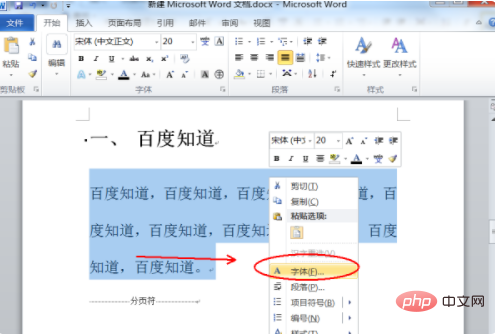
2. Klicken Sie auf das Optionsfeld unter der Hervorhebungsnummer, wählen Sie „Hervorhebungsnummer“ und klicken Sie unten auf die Schaltfläche „OK“.
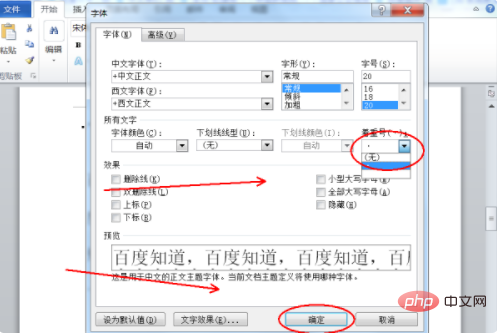
3. Kehren Sie zum Hauptdokument zurück und stellen Sie fest, dass Sie erfolgreich eine schwere Markierung zu einem Textabsatz in Word hinzugefügt haben.
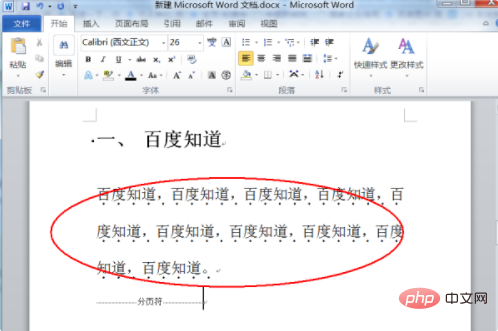
Empfehlungen für entsprechende Videos: PHP-Programmierung vom Einstieg bis zum Master
Das obige ist der detaillierte Inhalt vonSo heben Sie einen Textabsatz in Word hervor. Für weitere Informationen folgen Sie bitte anderen verwandten Artikeln auf der PHP chinesischen Website!
 So ändern Sie die Hintergrundfarbe eines Wortes in Weiß
So ändern Sie die Hintergrundfarbe eines Wortes in Weiß
 So löschen Sie die letzte leere Seite in Word
So löschen Sie die letzte leere Seite in Word
 Warum kann ich die letzte leere Seite in Word nicht löschen?
Warum kann ich die letzte leere Seite in Word nicht löschen?
 Eine einzelne Word-Seite ändert die Papierausrichtung
Eine einzelne Word-Seite ändert die Papierausrichtung
 Wort zu ppt
Wort zu ppt
 Die Seitenzahl von Word beginnt auf der dritten Seite als 1 Tutorial
Die Seitenzahl von Word beginnt auf der dritten Seite als 1 Tutorial
 Tutorial zum Zusammenführen mehrerer Wörter zu einem Wort
Tutorial zum Zusammenführen mehrerer Wörter zu einem Wort
 Tabelle zum Einfügen von Wörtern
Tabelle zum Einfügen von Wörtern




